Apache NIFIは、変換、データルーティング、およびシステムメディエーションロジックを管理するためのオープンソースのスケーラブルなツールです。簡単に言えば、nifiは2つ以上のシステム間のデータフローを自動化するだけです。
クロスプラットフォームであり、 180+をサポートするJavaで記述されています。 さまざまな種類のシステムと対話できるようにするプラグイン。この記事では、 Nifiの設定方法を見ていきます。 Ubuntu 20.04 およびUbuntu18.04 。
Java nifiが機能するには必須です。デフォルトでは、 Ubuntu OpenJDK 11が付属しています 。 Javaのバージョンを確認するには、次のコマンドを実行します。
$ java -version

ディストリビューションにJavaがインストールされていない場合は、UbuntuにJavaをインストールする方法に関する包括的な記事をご覧ください。
UbuntuのApacheNifiへのインストール
nifiをインストールするには Ubuntuでは、Nifi tarファイルをダウンロードするか、ターミナルからwgetコマンドを使用してファイルをダウンロードする必要があります。ファイルサイズは約1.5GBです そのため、インターネットの速度によっては、ダウンロードが完了するまでに時間がかかる場合があります。
$ wget https://apachemirror.wuchna.com/nifi/1.13.2/nifi-1.13.2-bin.tar.gz
次に、tarファイルを任意の場所に抽出します。
$ sudo tar -xvzf nifi-1.13.2-bin.tar.gz
これで、ビンに入ることができます 抽出したディレクトリの下にあるディレクトリを作成し、nifiプロセスを開始します。
$ sudo ./nifi.sh start
または、ソフトリンクを作成して、nifiファイルを配置したソースディレクトリを変更することもできます。
$ sudo ln -s /home/karthick/Downloads/nifi-1.13.2/bin/nifi.sh /usr/bin/nifi
以下のコマンドを実行して、ソフトリンクが正常に機能するかどうかを確認します。私の場合、正常に機能しています。
$ whereis nifi $ sudo nifi status
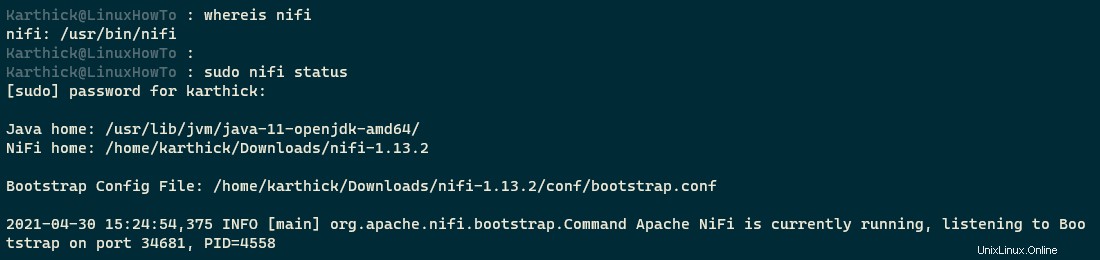
Java を設定していない場合は、以下の警告が表示されることがあります。 きちんと家に帰ります。

Java を追加することで、この警告を抑制できます。 nifi-env.shのホーム 同じビンに存在するファイル ディレクトリ。
$ sudo nano nifi-env.sh
図のようにJava_Homeパスを追加します。
export JAVA_HOME=/usr/lib/jvm/java-11-openjdk-amd64/

次に、 nifiを開始してみてください 警告は表示されません。
$ sudo ./nifi.sh start
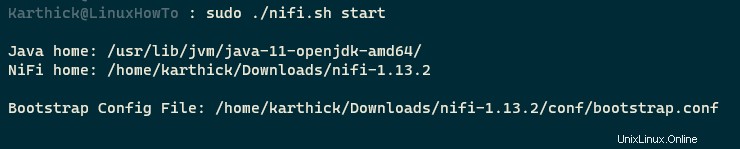
NifiはWebベースのツールであるため、お気に入りのブラウザを選択し、次のURLを入力してNifiに接続できます。
$ localhost:8080/nifi
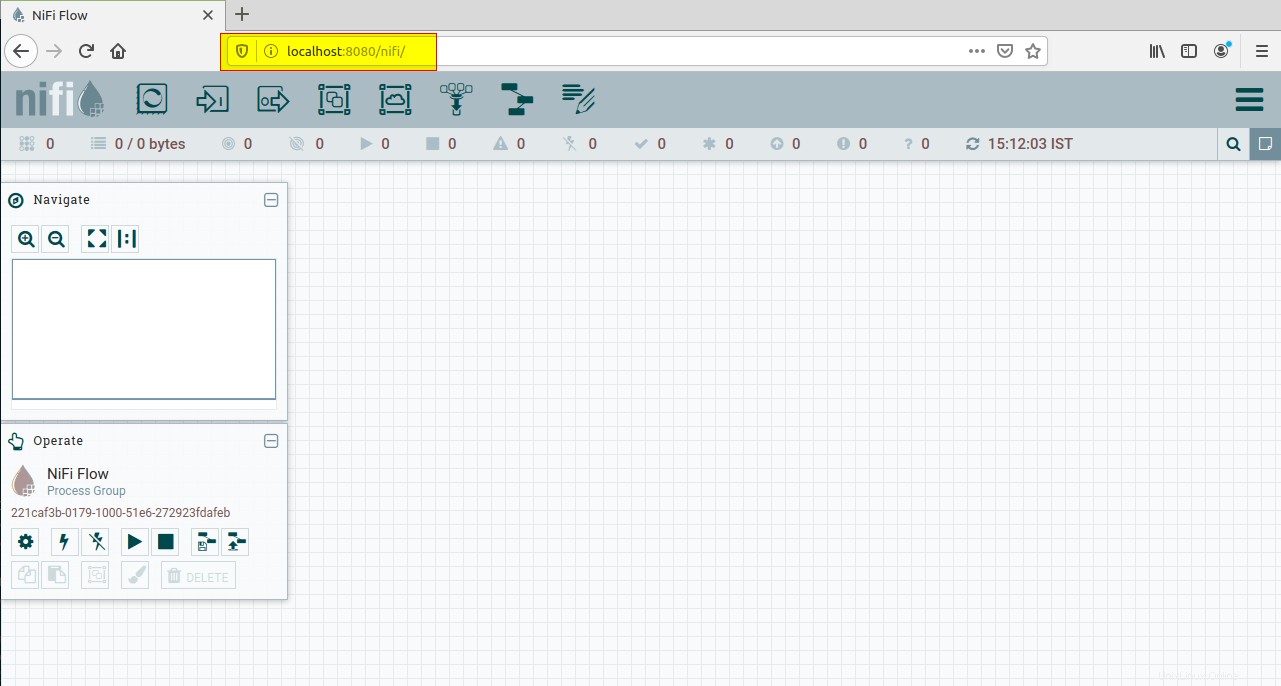
nifiプロセスを停止するには、次のコマンドを実行します。
$ sudo nifi stop → Soft link $ sudo nifi.sh stop → From bin directory
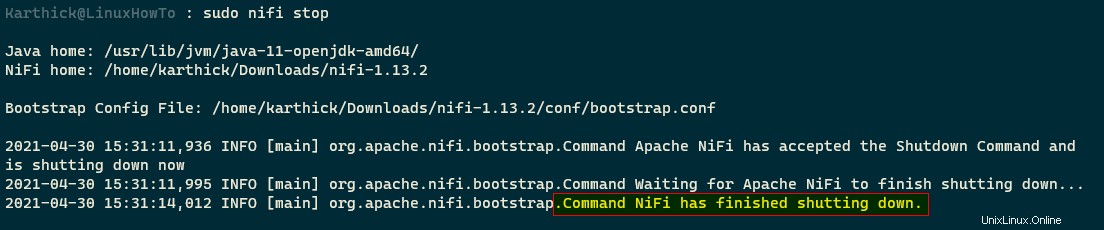
この記事は以上です。コメントセクションを使用してフィードバックを共有してください。ご連絡をお待ちしております。